YouTube stürzt immer wieder ab oder wird nicht auf iPhone 11, 11 Pro und 11 Pro Max geladen: Gelöst
Verschiedenes / / August 05, 2021
YouTube wird zu einer der beliebtesten kostenlosen Plattformen für die gemeinsame Nutzung von Videos mit Live-Streaming und mehr auf der ganzen Welt. Selbst wenn Sie kein Videokünstler sind, können Sie YouTube-Videos ganz einfach kostenlos anzeigen und Videos wie Unterhaltung, Nachrichten, Sport, Wirtschaft, Bildung und mehr abrufen. Es ist als Anwendung für iOS und Android verfügbar. Wenn Sie Probleme mit der YouTube-App auf Ihrer Website haben iPhone 11 Überprüfen Sie anschließend, wie Sie das Problem beheben können, wenn YouTube weiterhin abstürzt oder nicht auf iPhone 11, 11 Pro und 11 Pro Max geladen wird.
Alle diese online-basierten Anwendungen können jedoch Abstürze verursachen oder das Schließen erzwingen oder möglicherweise nicht richtig geladen werden, was ganz offensichtlich ist. Entweder kann das Problem aufgrund der Netzwerkkonnektivität, des Systemfehlers oder der App selbst auftreten. Aus diesem Grund haben wir nachfolgend einige mögliche Lösungen aufgeführt, die für Ihr Gerät funktionieren sollten.
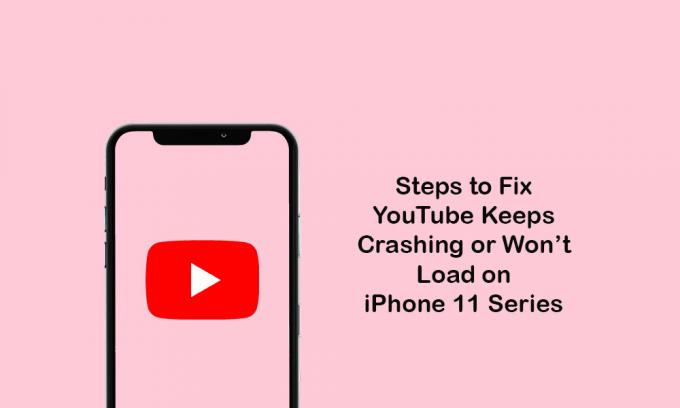
Inhaltsverzeichnis
-
1 Fix YouTube stürzt immer wieder ab oder wird auf iPhone 11, 11 Pro und 11 Pro Max nicht geladen
- 1.1 1. Verwenden Sie den Flugzeugmodus
- 1.2 2. Beenden Sie die YouTube App und starten Sie das iPhone neu
- 1.3 3. Netzwerkeinstellungen zurücksetzen
- 1.4 4. Installiere das ausstehende YouTube App Update
- 1.5 5. Deinstallieren Sie die YouTube-App und installieren Sie sie erneut, um den Absturz von YouTube auf dem iPhone 11 zu beheben
Fix YouTube stürzt immer wieder ab oder wird auf iPhone 11, 11 Pro und 11 Pro Max nicht geladen
Stellen Sie sicher, dass Sie zuerst die Internetverbindung überprüfen, bevor Sie mit den Schritten fortfahren. Denken Sie auch daran, dass die YouTube-App auf die neueste Version aktualisiert werden sollte.
1. Verwenden Sie den Flugzeugmodus
Manchmal funktioniert die App aufgrund des Problems mit der Internetverbindung möglicherweise nicht richtig. Es ist daher besser, die Internetverbindung zu aktualisieren, indem Sie den Flugzeugmodus aktivieren und dann deaktivieren.
- Starten Sie das Einstellungsmenü auf dem iPhone> Schalten Sie den Flugzeugmodus ein.
- Warten Sie 10-15 Sekunden und schalten Sie dann den Flugzeugmodus-Schalter aus.
- Schalten Sie als Nächstes das Wi-Fi-Netzwerk oder die mobilen Daten ein.
Öffne dann die YouTube-App und überprüfe, ob sie ordnungsgemäß funktioniert oder nicht.
2. Beenden Sie die YouTube App und starten Sie das iPhone neu
- Wischen Sie vom unteren Rand des Startbildschirms nach oben und halten Sie an, um die App-Vorschau zu öffnen.
- Wischen Sie dann nach rechts oder links, um zu den App-Vorschaukarten zu navigieren.
- Wischen Sie die YouTube-Vorschaukarte nach oben, um sie gewaltsam zu schließen.
- Starten Sie jetzt Ihr iPhone neu, indem Sie die folgenden Schritte ausführen.
So starten Sie Ihr iPhone neu:
- Halten Sie die Seite / Ein / Aus-Taste + Lautstärketaste einige Sekunden lang gedrückt.
- Die Leiste Slide to Power Off wird angezeigt.
- Ziehen Sie den Schieberegler, um Ihr Gerät auszuschalten.
- Drücken Sie nun einige Sekunden lang die Ein- / Aus-Taste.
- Lassen Sie die Taste los, wenn das Apple-Logo angezeigt wird.
- Ihr iPhone wird neu gestartet.
3. Netzwerkeinstellungen zurücksetzen
- Gehen Sie zu Einstellungen> Allgemein auswählen> Zurücksetzen.
- Wählen Sie Netzwerkeinstellungen zurücksetzen.
- Wenn Sie dazu aufgefordert werden, geben Sie den Passcode ein und bestätigen Sie erneut.
- Starten Sie als Nächstes Ihr Gerät neu.
4. Installiere das ausstehende YouTube App Update
- Öffnen Sie den App Store> Tippen Sie auf das Profilsymbol.
- Wählen Sie die Option "Updates"> Tippen Sie auf die Schaltfläche "Aktualisieren" neben der YouTube-App.
- Sie sollten jedoch alle ausstehenden App-Updates aktualisieren.
- Starten Sie als Nächstes Ihr Telefon neu und prüfen Sie, ob das Problem behoben wurde oder nicht.
5. Deinstallieren Sie die YouTube-App und installieren Sie sie erneut, um den Absturz von YouTube auf dem iPhone 11 zu beheben
- Gehen Sie zu Geräteeinstellungen> Wählen Sie Allgemein.
- Tippen Sie auf Speicher> Navigieren Sie dann in der Liste zur YouTube-App.
- Tippen Sie auf App löschen.
Alternativ können Sie auch den folgenden Schritt ausführen, um eine App zu löschen.
- Tippen Sie lange auf das YouTube-App-Symbol auf dem Startbildschirm.
- Das YouTube-App-Symbol beginnt mit dem Kreuz (x) zu wackeln.
- Tippen Sie einfach auf das Kreuzsymbol (x) und bestätigen Sie die Aktion durch Bestätigen.
Jetzt müssen Sie die App neu installieren.
- Starten Sie den App Store> suchen Sie nach der YouTube-App> tippen Sie auf das Ergebnis der YouTube-App.
- Tippen Sie auf das Cloud-Symbol oder auf die Schaltfläche Get, um es herunterzuladen und zu installieren.
- Öffnen Sie als Nächstes die YouTube-App und suchen Sie nach dem Problem.
Wir hoffen, dieser Leitfaden war hilfreich für Sie. Bei Fragen können Sie unten einen Kommentar abgeben.
Subodh liebt es, Inhalte zu schreiben, egal ob es sich um technische oder andere Themen handelt. Nachdem er ein Jahr lang auf einem Tech-Blog geschrieben hat, wird er begeistert davon. Er liebt es, Spiele zu spielen und Musik zu hören. Abgesehen vom Bloggen macht er süchtig nach den Builds von Gaming-PCs und Smartphone-Lecks.



